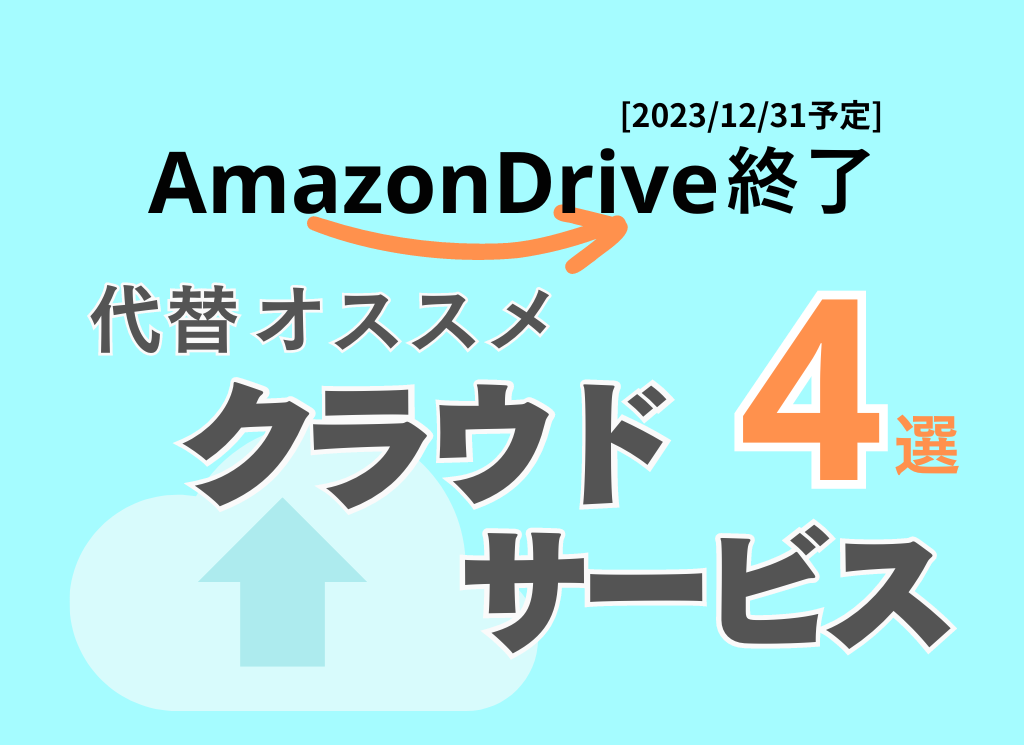お役立ち情報
【2021年版】クラウドストレージ比較|Googleフォトの代わりは…?(2021/06/14更新)
良かったら”♥”を押してね!
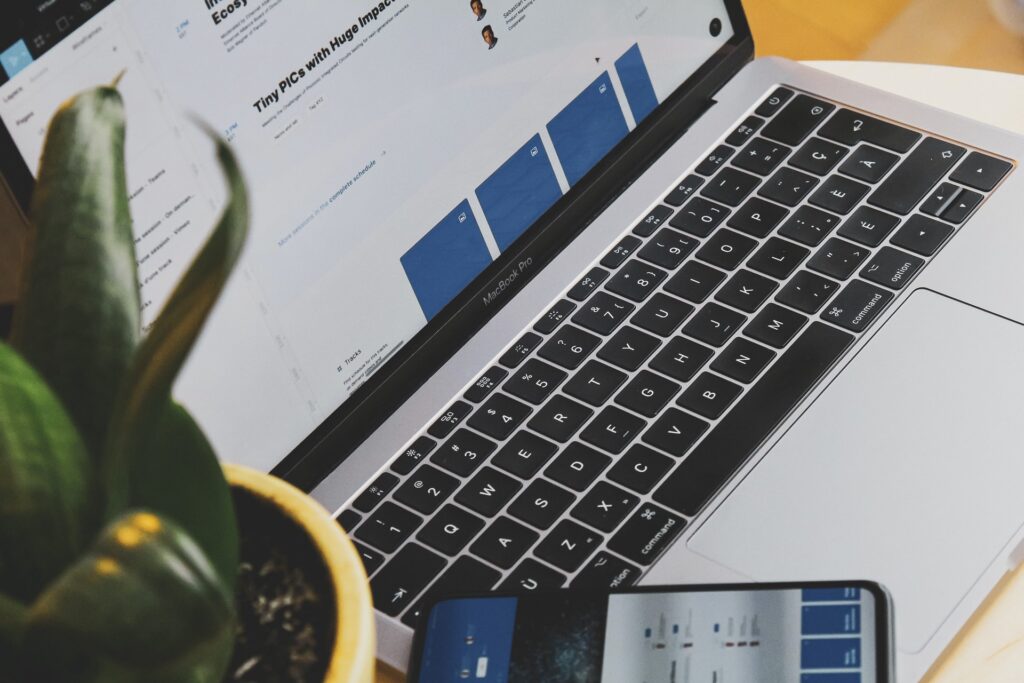
<こちらの「記事」は、下記のような疑問のお役立ち情報としてご参照ください>
※操作説明や機能説明は申し訳ございませんが行っておりません…
・Googleの新ポリシーって何?
・クラウドストレージは何を選んだらいいんだろう?
※ 2020年5月26日公開記事に一部追記を加え、2021年6月14日に更新しました。
更新内容:③クラウドストレージの比較(メリットとデメリット)にAmazon Photosを追加しました。
当ブログでは以前に「2021年6月1日からのGoogleフォトの無制限が終了する、2年放置でデータが削除される」という内容をご紹介しました。
よければ以下の記事もご参照ください。
関連記事
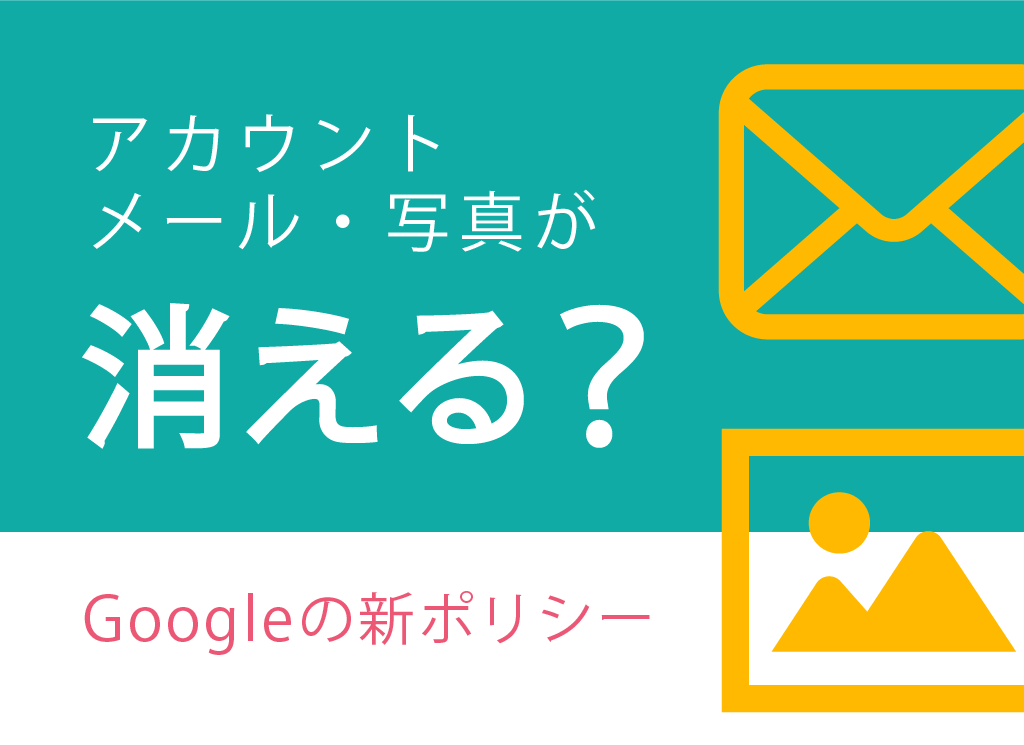
【2023年8月更新】非アクティブなGoogleアカウントが12月から削除される?
今回は、それに関連して写真を含むパソコンやスマホのデータを保存する、インターネット上の倉庫のような場所、「クラウドストレージ」について、各サービスを比較してみました。
Googleフォトの無制限終了に伴い、写真の移行先などを選ぶ際の参考にしていただければと思います。
※2021年5月25日現在の情報です
Googleフォトの写真が消える?
Googleサービスの変更点
以前の記事でもご紹介しましたが、Googleが発表した新ポリシーのポイントは大きく分けると2つで、適応は2021年6月1日からです。
関連記事
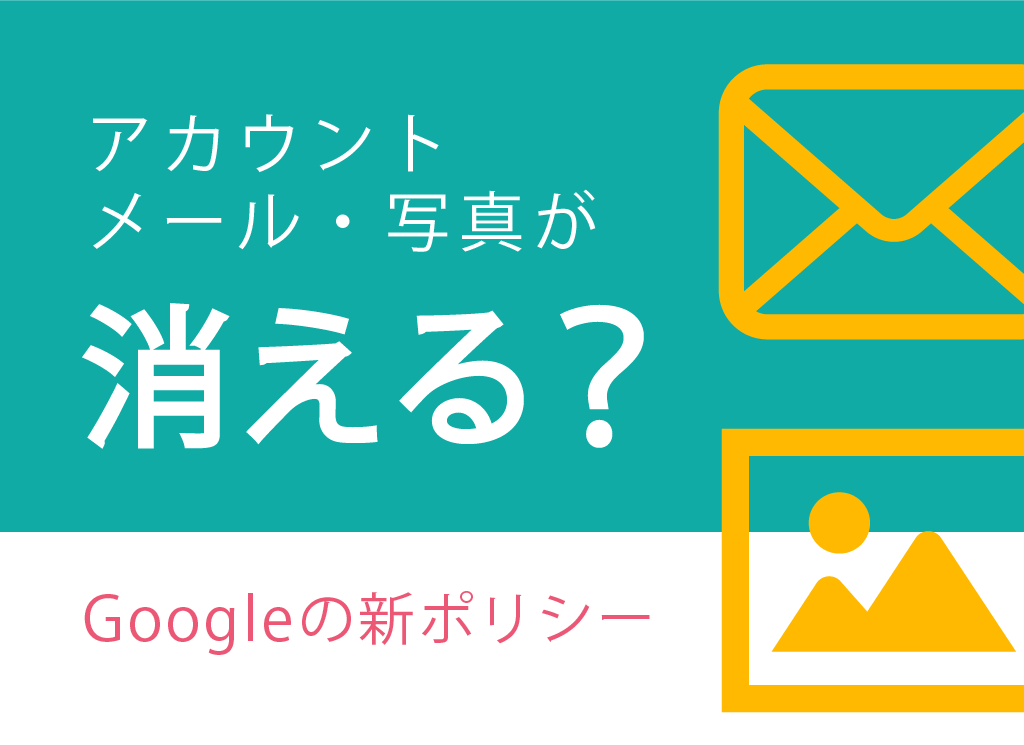
【2023年8月更新】非アクティブなGoogleアカウントが12月から削除される?
Googleフォトの容量が他のサービスと共用化され、上限が15GBまでになる
Googleフォト、Gmail、Googleドライブの3つのサービスが共用化され、それらを合わせた上限が15GBまでに制限されます。
2年間利用がないとアカウントデータが削除されてしまう
Googleのサービスを普段から利用していれば大丈夫と言い切れないのがポイントです。
特にスマホなどで撮った写真を主にGoogleフォト以外にアップロードしている方は要注意。
例えば、Googleドライブは普段から使っているけど、Googleフォトにはめったにアクセスしないという場合。「Googleフォト」へデータを保存したことを忘れて、最後のアクセスから2年経過すると、Googleフォトのデータのみが削除されてしまいます。
つまり、各サービスごとに少なくとも2年に1回はアクセスするのがよいと言えます。
当記事では「Googleフォトの上限が15GBまでになる」という変更点に関連して、写真や音楽、書類などのデータをアップロードする際に、Google以外でどんな方法がおすすめかというのをご紹介します。
Googleの有料プランもおすすめ
今回の制限はあくまでも無料プランの場合であるため、Googleの有料プランに変更するというのも有力な選択肢だと言えます。
すでにGoogleフォト、Gmail、Google Driveで15GB以上使っている人は、2021年6月1日から写真をGoogleフォトに追加できなくなります。
そして、Googleフォトに保存している写真が多ければ多いほど、他のサービスに移行した場合に写真を移動させる手間も煩雑になるため、そのような方は Googleのストレージプラン「GoogleOne(グーグルワン)」 の上位プランにアップグレードするのがよさそうです。
Google Oneの料金プラン
| 容量 | 月額 |
|---|---|
| 15GB | 無料 |
| 100GB | 250円 |
| 200GB | 380円 |
| 2TB(2,000GB) | 1,300円 |
NAS(ナス)の活用

クラウドストレージサービス比較の前に、自分自身で写真を管理するという方法も簡単に紹介します。
それが「NAS」の活用です。自家製Googleフォトというとわかりやすいかもしれません。
「NAS」は 「Network Attached Storage(ネットワークアタッチトストレージ)の略で、直訳すると「ネットワークに接続された記憶装置」になります。
具体的には、自宅にあるWifiルーターに、LANケーブルというインターネット用の有線ケーブルでNASをつなぎ、スマホやPCのデータを専用のアプリでWifiを経由し保存するという仕組みになっています。
NASはケーブルの抜き差しをしなくてよいので非常に便利で、月額の維持コストもかからず写真以外のデータも一括管理できるという点が大きなメリットです。
その反面、NASの購入という初期投資のコストと、自分でデバイスを管理する必要があるので、故障の場合などに対処できるかという課題があります。
それらを鑑みた上でメリットが勝る場合はNASを活用するのがよさそうです。
クラウドストレージサービスの比較
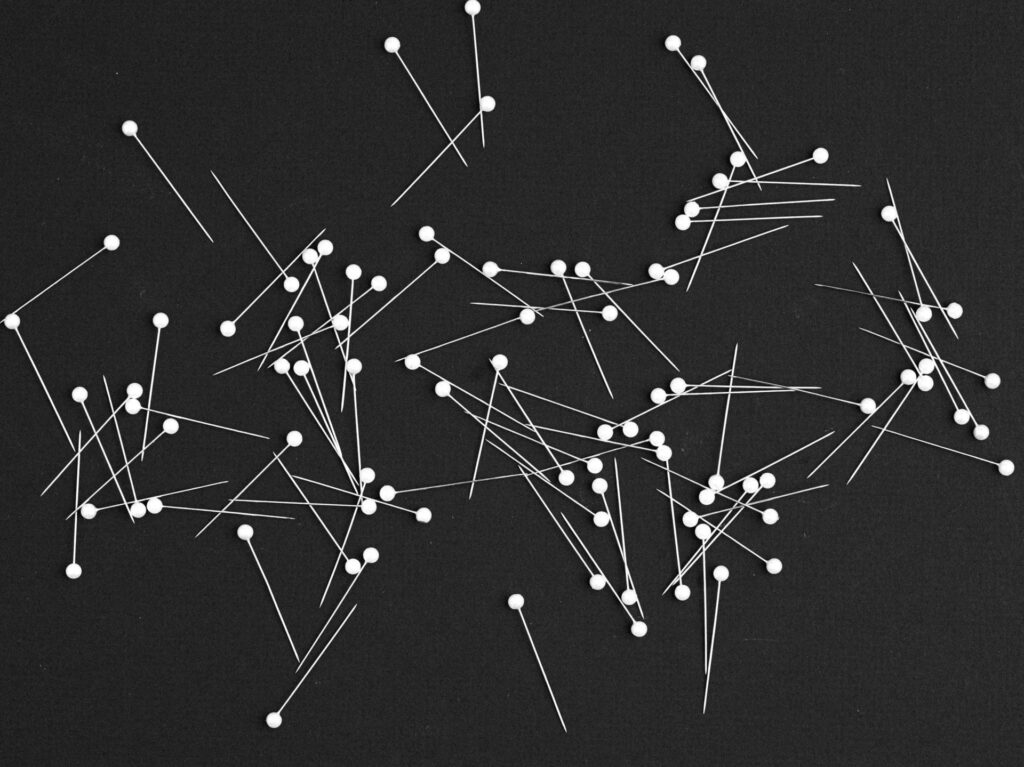
OneDrive(ワンドライブ)
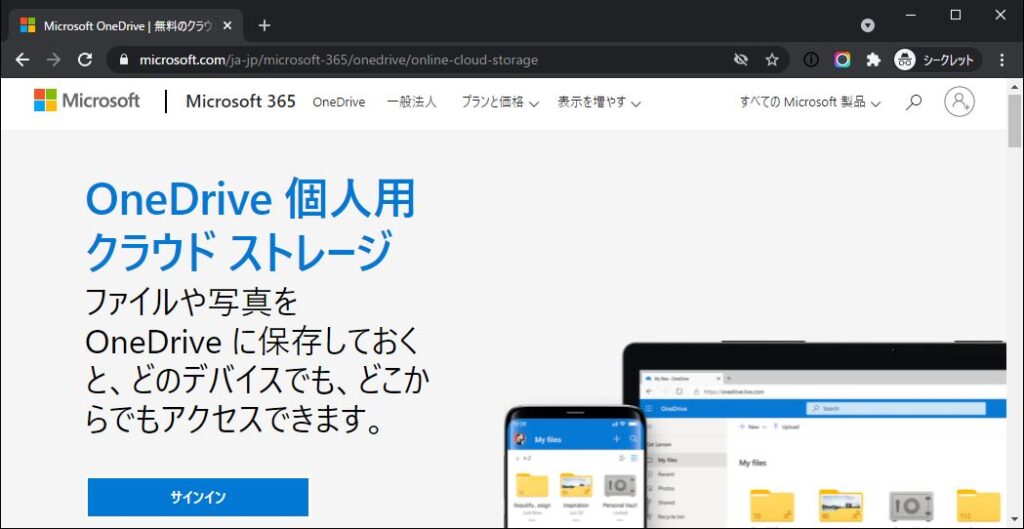
| 容量 | 月額 |
|---|---|
| 5GB | 無料 |
| 100GB | 224円 |
Microsoft 365 Personal(旧:Office 365 solo)を契約していれば、OneDriveの容量「1TB」が付いてくるので、 Microsoft 365 Personalの契約を検討している方には特にOneDriveはおすすめです。
※Microsoft 365 Personal…Word、EXCELなどのオフィスソフトを含むMicrosoftのサブスクリプションサービスのこと。
その他のOneDriveのメリットとして、WindowsとMacの両方で、通常のファイルやフォルダと同じようにOneDrive内のファイルを扱える点が挙げられます。
デメリットとして、Microsoftには写真用のクラウドサービス(Googleフォトのようなもの)が存在しないため、OneDriveの有料プランに移行すると、Googleフォトの「猫」「パーティー」などのワードによる写真検索などの機能が使えない点が挙げられます。
iCloud(アイクラウド)
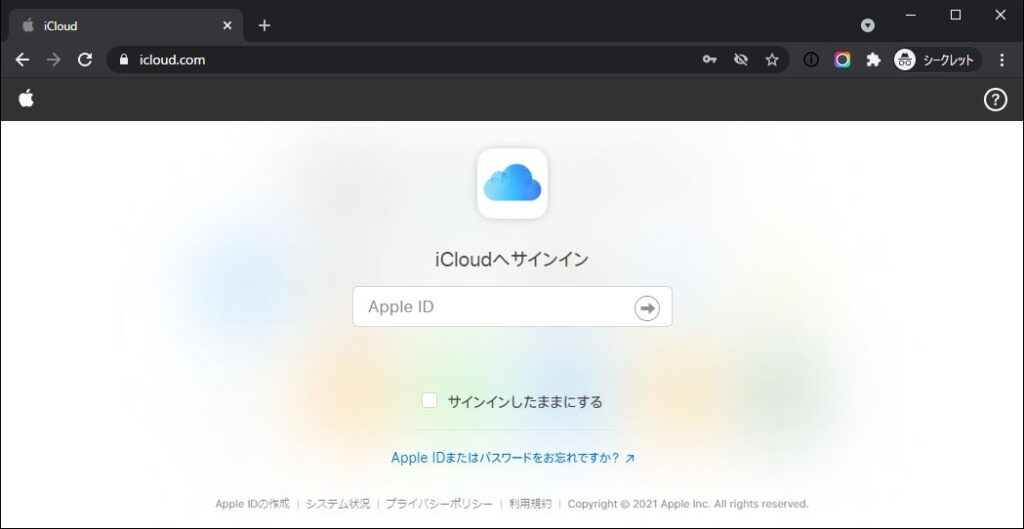
| 容量 | 月額 |
|---|---|
| 5GB | 無料 |
| 50GB | 130円 |
| 200GB | 400円 |
| 2TB | 1,300円 |
iCloudのメリットは何と言ってもApple製品との親和性が高い点が挙げられます。機種変更の際に必要なバックアップが自動でiPhoneからiCloudに作成されるのでとても便利です。
また、Apple製品に標準でインストールされている「写真」では、Googleフォトのように写真をワードで検索できるなど、iCloud上にアップロードした写真管理の機能も優れているというメリットもあります。
デメリットとしては、Apple製品以外との親和性が低く、データの移動や共有の際にブラウザや専用ソフトを介さないといけないという手間がかかる点が挙げられます。
Dropbox(ドロップボックス)
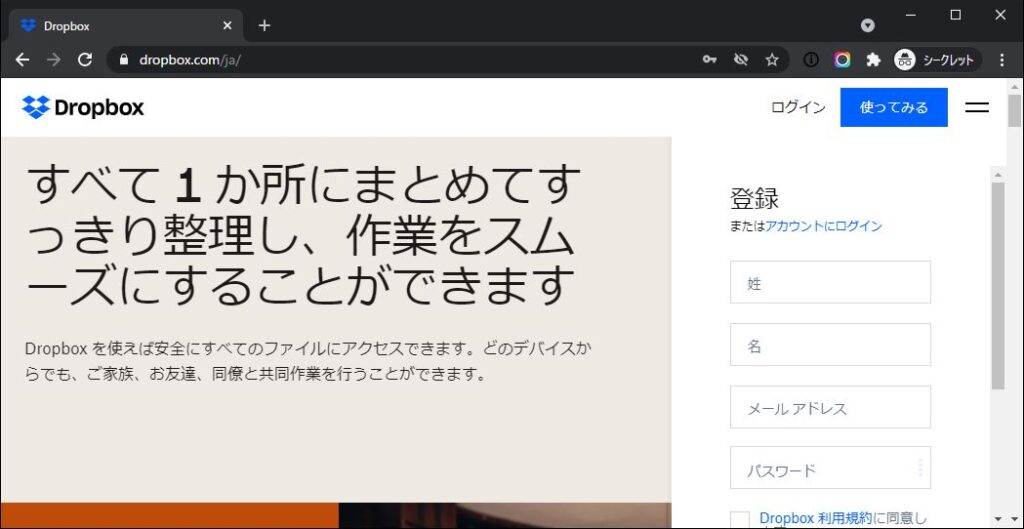
| 容量 | 月額 |
|---|---|
| 2GB | 無料 |
| 2TB | 1,500円 |
DropboxはOneDriveと同じく、WindowsとMacの両方で通常のファイルと同じように、 Dropbox内のファイルを扱えるというメリットがあります。
また、完成稿や契約書などをクライアントに送る際など、共同編集の必要がない時には「Dropbox Transfer(ドロップボックストランスファー)」という機能を使い分けることができる点もメリットです。
この機能は、ギガファイル便のようなファイル共有サービスに、閲覧回数やダウンロード回数の確認機能や、有効期限の細かな設定などの機能を加えたようなものです。
Dropboxのデメリットとしては、OneDriveと同じく写真を管理するためのアプリが内包されていないため、写真の管理にはあまり向かない点と、他のサブスクリプションサービスなどとのセットプランがない点が挙げられます。
Amazon Photos(アマゾンフォト)
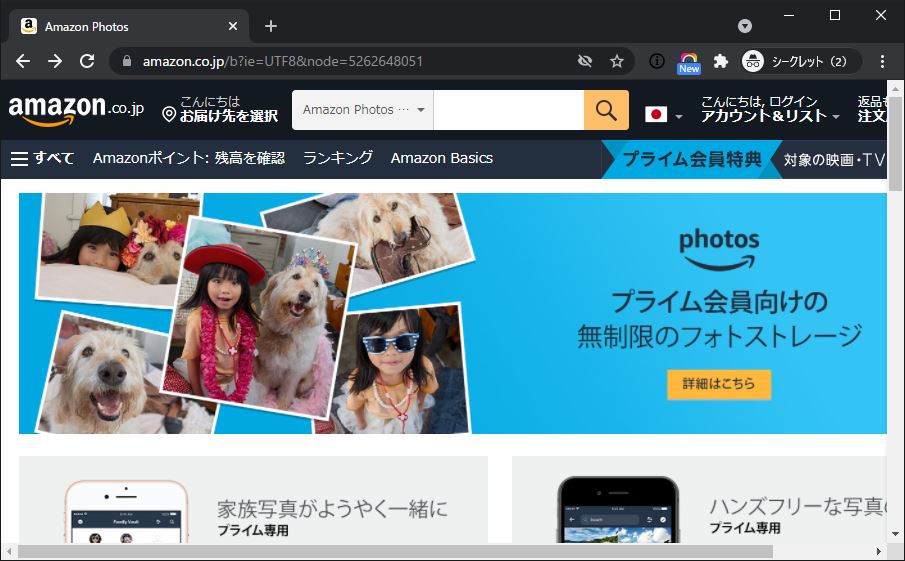
| 容量 | 月額 |
|---|---|
| 5GB | 無料 |
| 無制限 | 600円 *Amazonプライム会員費 |
Amazon Photosは、WindowsやMacなどのデスクトップアプリ、AndoroidやiOS向けのモバイルアプリも利用可能で、複数のデバイス間で写真や動画を一括管理できるのが大きな特徴です。
また、プライム会員の方は友人や家族など、5人まで無制限のストレージに招待することができ、ファミリーフォルダで写真を管理できるのも嬉しいポイント。
ただ、動画の場合はプライム会員でも5GBまでという制限があるので、普段動画をたくさん撮る人にとってはその点がデメリットになるかもしれません。
まとめ
今回はクラウドストレージサービスを比較してみました。
<まとめ>
①Googleフォトにすでにたくさん写真がある、今の使用感を気に入っている
→Google Oneの有料プランがおすすめ
②パソコンなどのガジェットに詳しく、故障があっても自分で対処できる可能性が高い、データ保存の維持コストを削減したい
→NASの活用がおすすめ
③写真の管理機能は必要ない、主にOfficeソフトのデータを保存したい
→Onedriveの有料プランがおすすめ
④Appple製品をメインで使っている、バックアップも楽に作成したい
→iCloudの有料プランがおすすめ
⑤主に仕事でクラウドストレージを使う、契約書などをしっかり管理したい
→Dropboxの有料プランがおすすめ
⑥動画は普段あまり撮らない。すでにAmazonプライム会員だ
→Amazon Photosの有料プランがおすすめ
…ご自身にピッタリのクラウドストレージサービスは見つかりましたか?
当記事がクラウドストレージサービス選びの参考になれば幸いです。
 WWGスペース 名古屋のホームページ制作会社が発信するオウンドメディア
WWGスペース 名古屋のホームページ制作会社が発信するオウンドメディア